电脑自带的winrar在哪里 winrar在电脑哪里找到
更新时间:2024-03-19 10:54:00作者:qiaoyun
winrar相信很多人都很熟悉吧,这是款压缩和解压缩软件,一般电脑中是自带有winrar工具的,只是有很多人可能一下子找不到电脑自带的winrar在哪里把,如果你也想知道的话,不妨就跟随小编一起来学习一下winrar在电脑中的详细找到方法,相信可以帮助到大家。
具体方法如下:
方法一、
1、首先打开我的电脑。
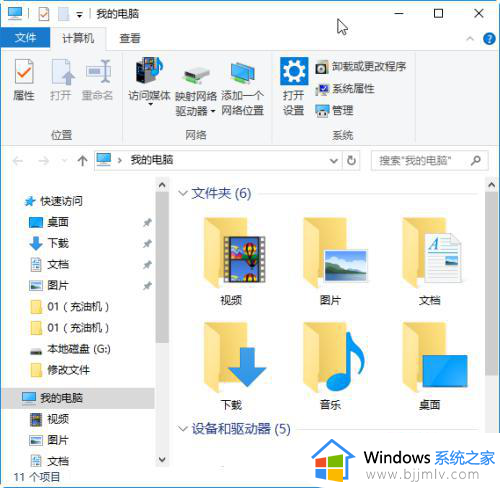
2、在搜索窗口输入winrar。
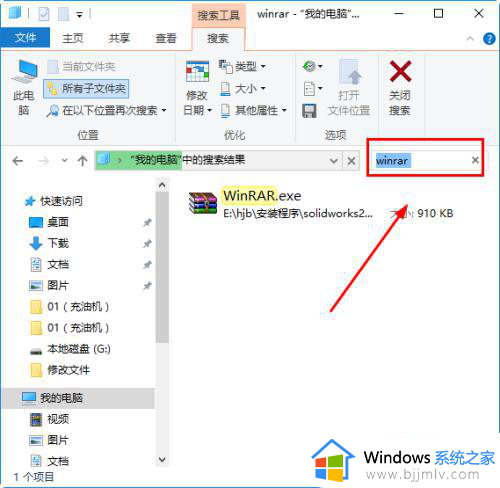
3、电脑会自动搜索更winrar相关的文件,搜索完毕后找到winRAR.exe文件即可,就可以看见此程序安装在哪里了。
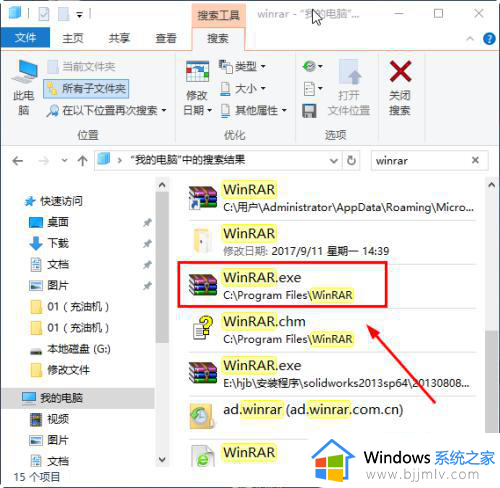
方法2、运用360安全卫士查找
1、打开360安全卫士,点击软件管家。
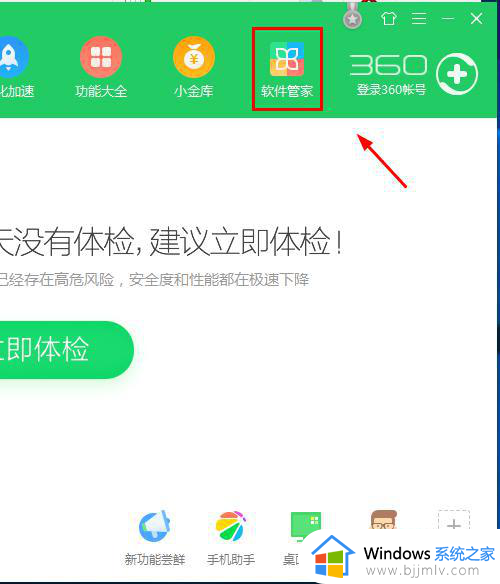
2、点击卸载。
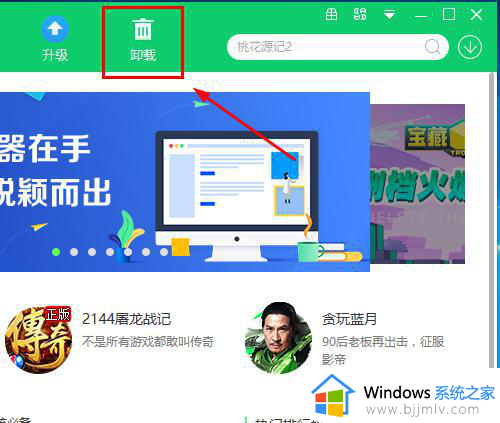
3、找到winrar压缩程序,
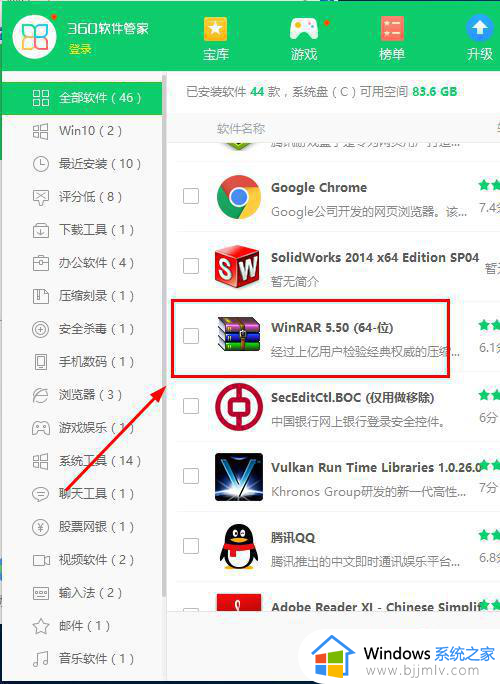
4、点击打开,再打开安装目录。
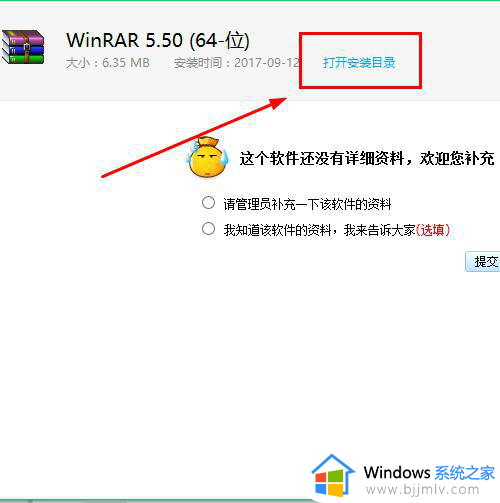
5、安装目录和应用程序就找到了。
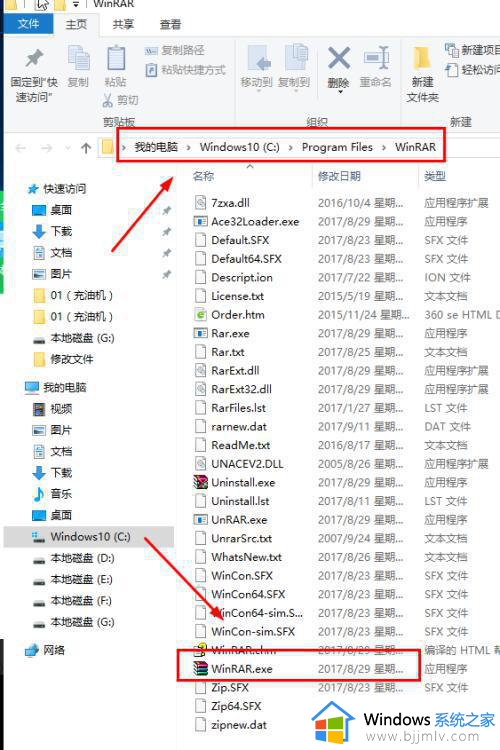
以上给大家介绍的就是winrar在电脑哪里找到的详细内容,大家如果找不到的话可以学习上述步骤来找到,没有的话可以自己手动进行安装。
电脑自带的winrar在哪里 winrar在电脑哪里找到相关教程
- 联想电脑自带的word在哪里 联想电脑自带的word怎么找
- windows自带的游戏在哪里 电脑自带游戏怎么找到
- 电脑自带计算器在哪里找到 如何打开电脑上的计算器
- 电脑的安装包在哪里找 电脑怎么找到安装包
- 新买的电脑office密钥在哪里 新电脑自带的office怎么激活
- 电脑纸牌游戏在哪里找到 电脑里面纸牌游戏怎么弄出来
- windows系统自带录屏软件在哪里 windows电脑怎么打开自带录屏软件
- 电脑记事本在哪里找 电脑记事本在哪个文件夹
- 电脑宽带连接在哪里 电脑的宽带怎么连接
- 电脑内置摄像头怎么打开 电脑自带摄像头在哪里开启
- 惠普新电脑只有c盘没有d盘怎么办 惠普电脑只有一个C盘,如何分D盘
- 惠普电脑无法启动windows怎么办?惠普电脑无法启动系统如何 处理
- host在哪个文件夹里面 电脑hosts文件夹位置介绍
- word目录怎么生成 word目录自动生成步骤
- 惠普键盘win键怎么解锁 惠普键盘win键锁了按什么解锁
- 火绒驱动版本不匹配重启没用怎么办 火绒驱动版本不匹配重启依旧不匹配如何处理
电脑教程推荐
win10系统推荐